Flasheando Modelos de IA en el SenseCAP Watcher
Descripción General
Agradecimientos especiales a XiaoZhi AI Chatbot por sus contribuciones de código abierto que hicieron posible este proyecto.
Esta guía se enfoca en cómo flashear el SenseCAP Watcher con el firmware de Conversación Activada por Reconocimiento Visual y cómo reemplazar o actualizar el modelo de IA en el dispositivo. Está destinada como una guía instructiva práctica para estas operaciones.
Para una introducción completa a las características, aplicaciones y casos de uso del Watcher, consulte: SenseCAP Watcher - Asistente de IA que interactúa activamente con el mundo
Prerrequisitos
Hardware Requerido
- Dispositivo SenseCAP Watcher
- Cable de datos USB Type-C
- PC con Windows
Si está flasheando el Firmware de Activación Visual, y el modelo de su dispositivo Watcher no es -EN, también necesitará flashear manualmente el archivo de autenticación para uso normal (solo requerido una vez).
Para instrucciones detalladas, consulte Guía de Flasheo de Firmware del Watcher Agent.
Proceso de Flasheo de Firmware
- SenseCraft AI
- Herramienta de Descarga Flash
- Línea de Comandos
- Compilar desde Código Fuente (Para Desarrolladores)
-
Prerrequisitos
-
Paso 1. Abra nuestra plataforma y Seleccione SenseCAP Watcher en el Espacio de Trabajo
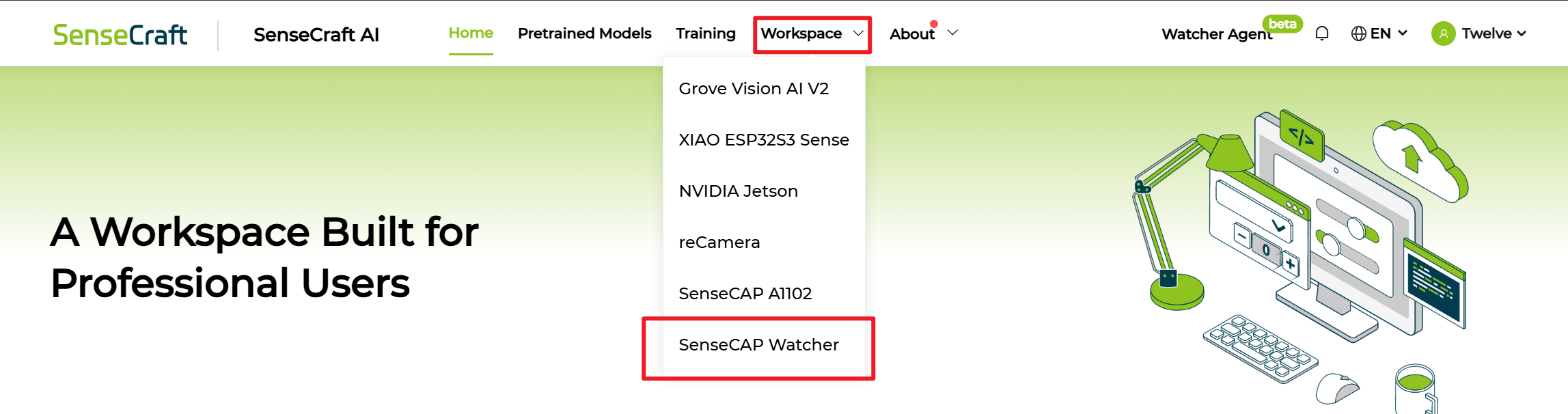
-
Paso 2. Conéctese a nuestra Plataforma por puerto serie
- Haga clic en
Connect
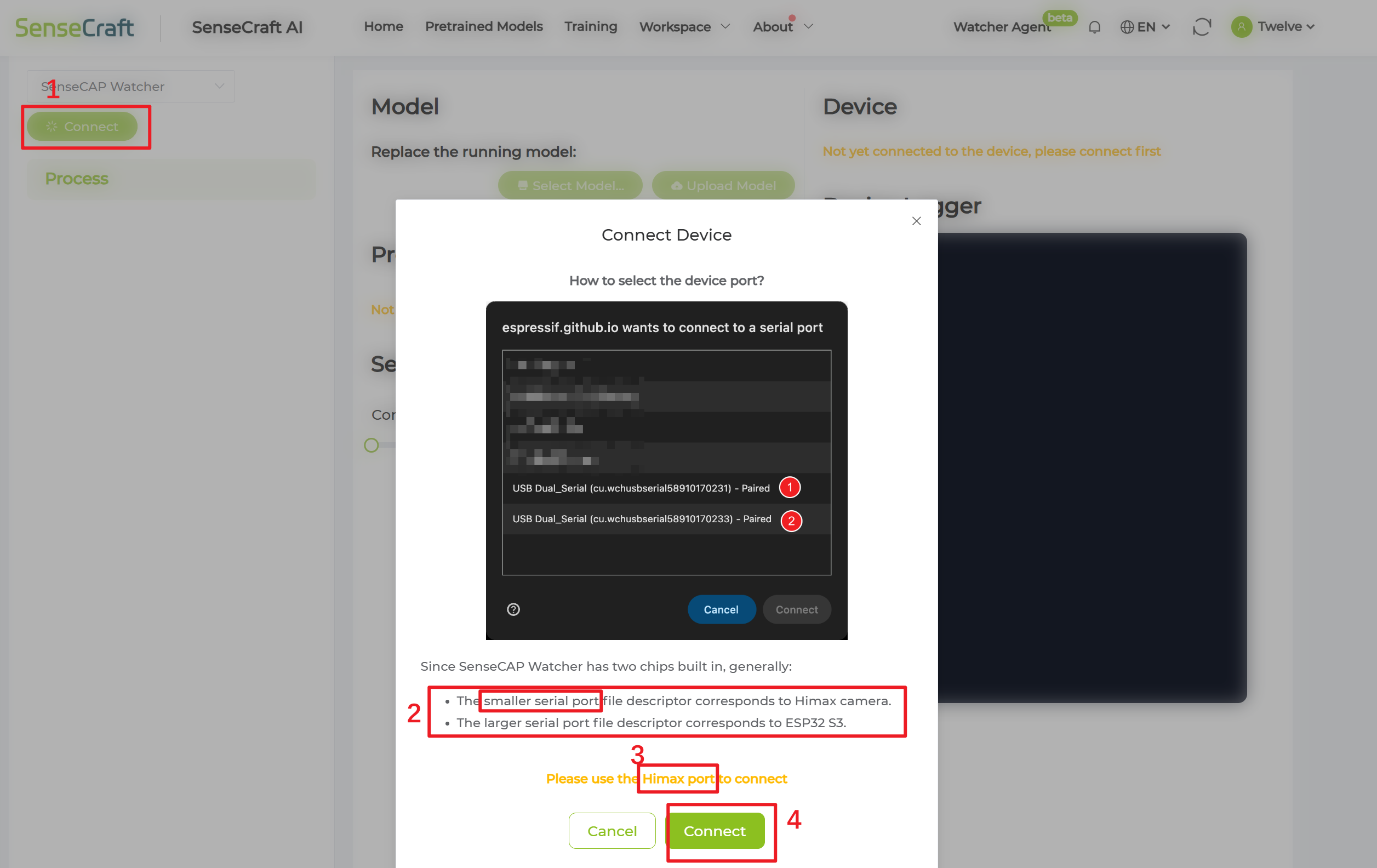
-
Seleccione el puerto serie correcto (que termine con "A")

noteSi está usando macOS o Linux, elija el puerto con el número menor.
-
Haga clic en
Connect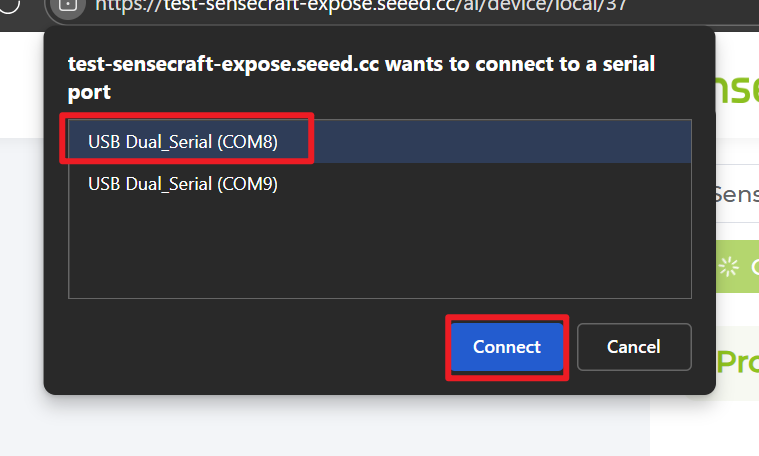
- Haga clic en
-
Paso 3. Verifique y Actualice la Versión del Dispositivo
-
Haga clic en
Update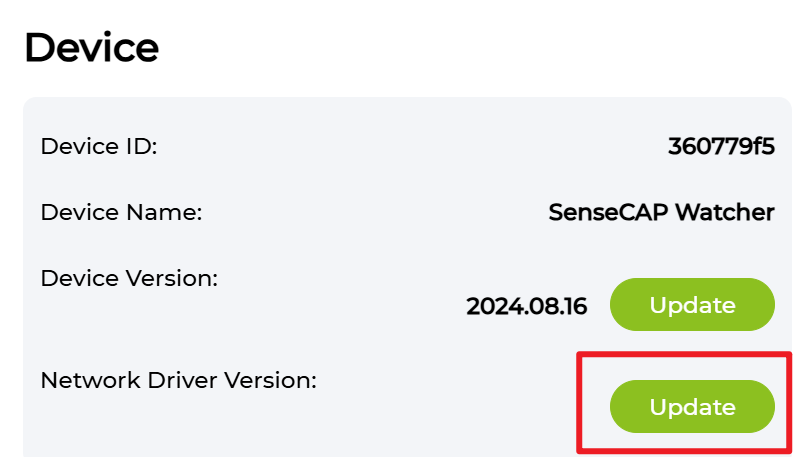
-
Seleccione el puerto serie correcto (que termine con "B")
noteSi está usando macOS o Linux, elija el puerto con el número mayor.


-
Haga clic en 'Connect'
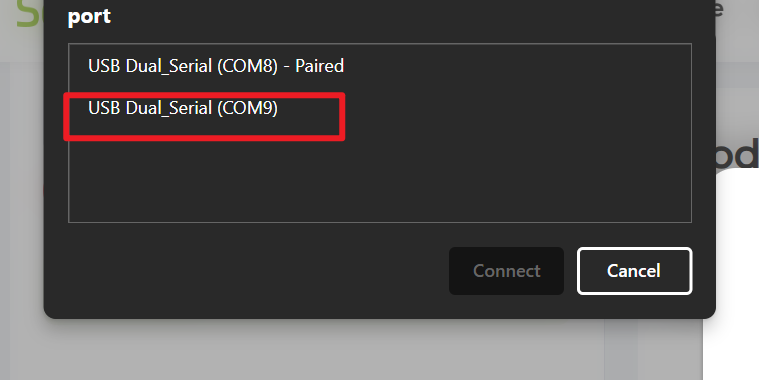
-
Seleccione la versión que desea flashear y Haga clic en
Confirm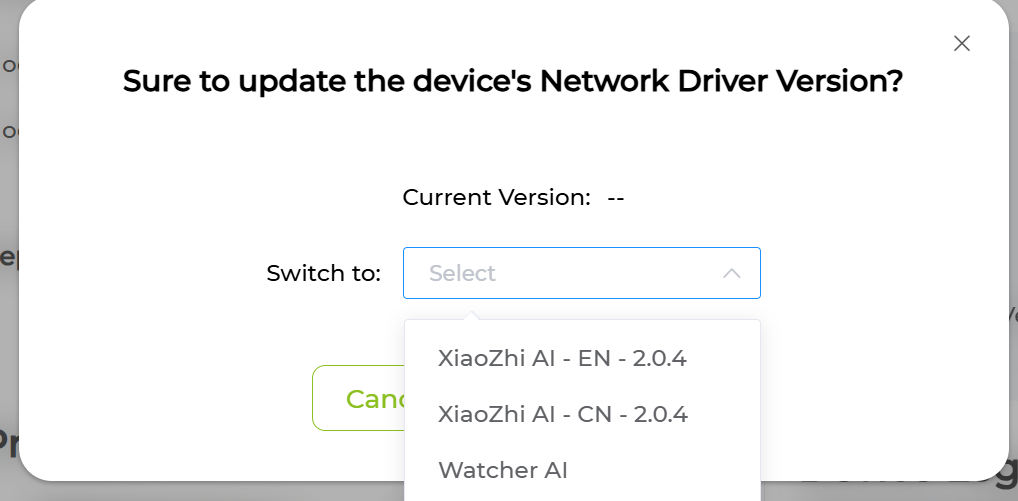
-
Espere el proceso de actualización y reinicio
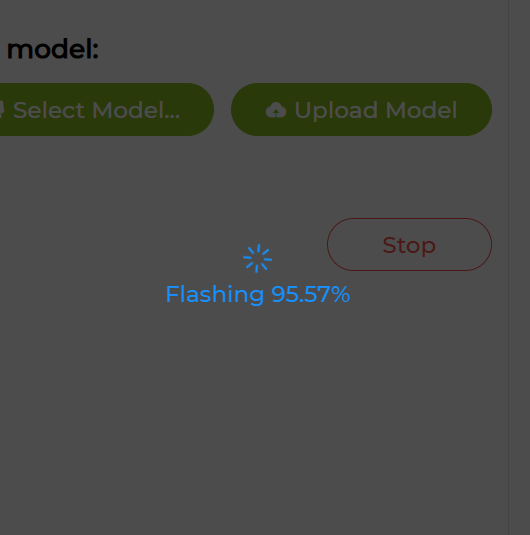
-
-
Prerrequisitos
-
Firmware de Activación Visual v2.0.4: Enlace de Descarga
-
Herramienta de Descarga Flash (3.9.6 o posterior)
-
-
Paso 1. Conéctese al dispositivo (puerto Type-C en la parte inferior del dispositivo) y Abra su Herramienta de Descarga Flash

-
Paso 2. Configure las Configuraciones del Firmware
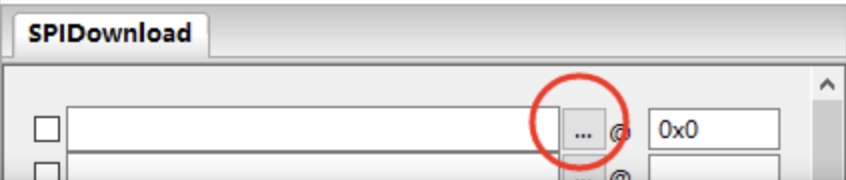
-
Paso 3. Seleccione el Puerto COM y Configuraciones de Flash
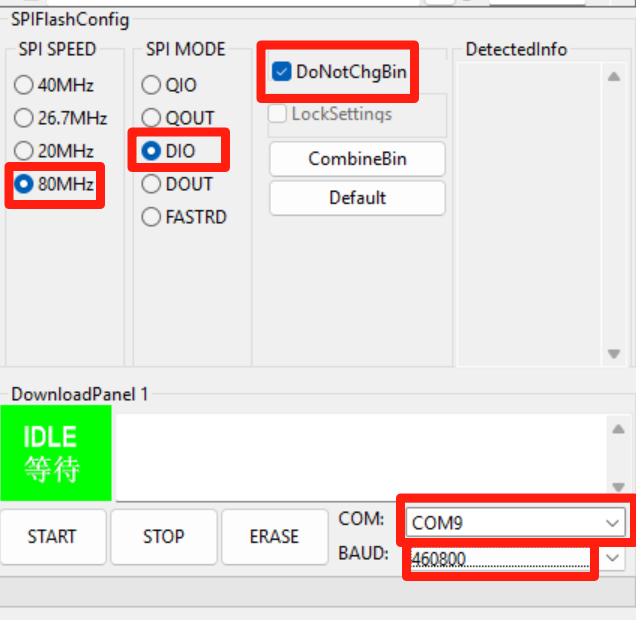
- Si el flasheo no comienza después de hacer clic en START, haga clic en STOP y confirme que ha seleccionado el puerto COM que termina con "B".

- Si el flasheo no comienza después de hacer clic en START, haga clic en STOP y confirme que ha seleccionado el puerto COM que termina con "B".
-
Paso 4. Borrar y Flashear
- Haga clic en el botón
ERASEpara limpiar el firmware existente - Espere a que se complete el proceso de borrado
- Haga clic en el botón
STARTpara comenzar el flasheo - Debería ver información de progreso en la ventana de registro
- Si no aparece progreso o falla, pruebe el otro puerto COM
- Haga clic en el botón
-
Paso 5. Verificar Éxito
-
El proceso de flasheo está completo cuando vea el mensaje de éxito en la ventana de registro.
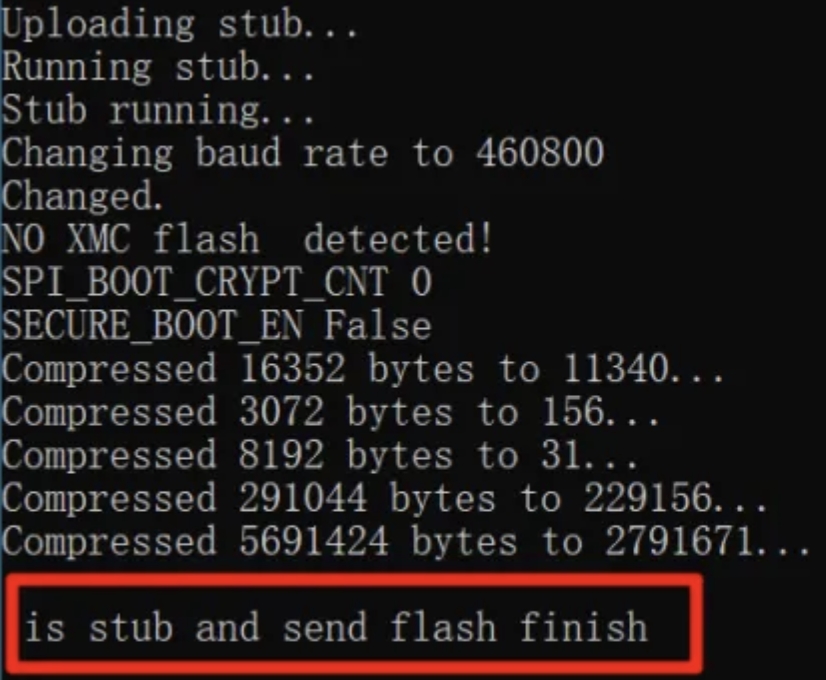
-
-
Paso 6. Reiniciar el Dispositivo
- Localice el orificio de reinicio en su dispositivo Watcher
- Use un alfiler para presionar suavemente el botón de reinicio
- El dispositivo se reiniciará con el nuevo firmware

-
Prerrequisitos
-
Firmware de Activación Visual v2.0.4: Enlace de Descarga
-
-
Paso 1. Extraiga el paquete de firmware descargado y use esptool.py para realizar el flash
esptool.py -p /dev/ttyACM0 -b 2000000 write_flash 0 merged-binary.bin(Nota: Ajuste el puerto
/dev/ttyACM0según su sistema, ej.,COM3en Windows) -
Paso 2. Reiniciar el Dispositivo
- Localice el orificio de reinicio en su dispositivo Watcher
- Use un alfiler para presionar suavemente el botón de reinicio
- El dispositivo se reiniciará con el nuevo firmware

-
Prerrequisitos
-
Paso 1. Abra ESP-IDF CMD y Navegue a la carpeta del proyecto
cd xiaozhi-esp32 -
Paso 2. Configure el chip objetivo
idf.py set-target esp32s3 -
Paso 3. Abra el menú de configuración
idf.py menuconfig -
Paso 4. Configure el Tipo de Placa como SenseCAP Watcher
-
Seleccione el Asistente Xiaozhi
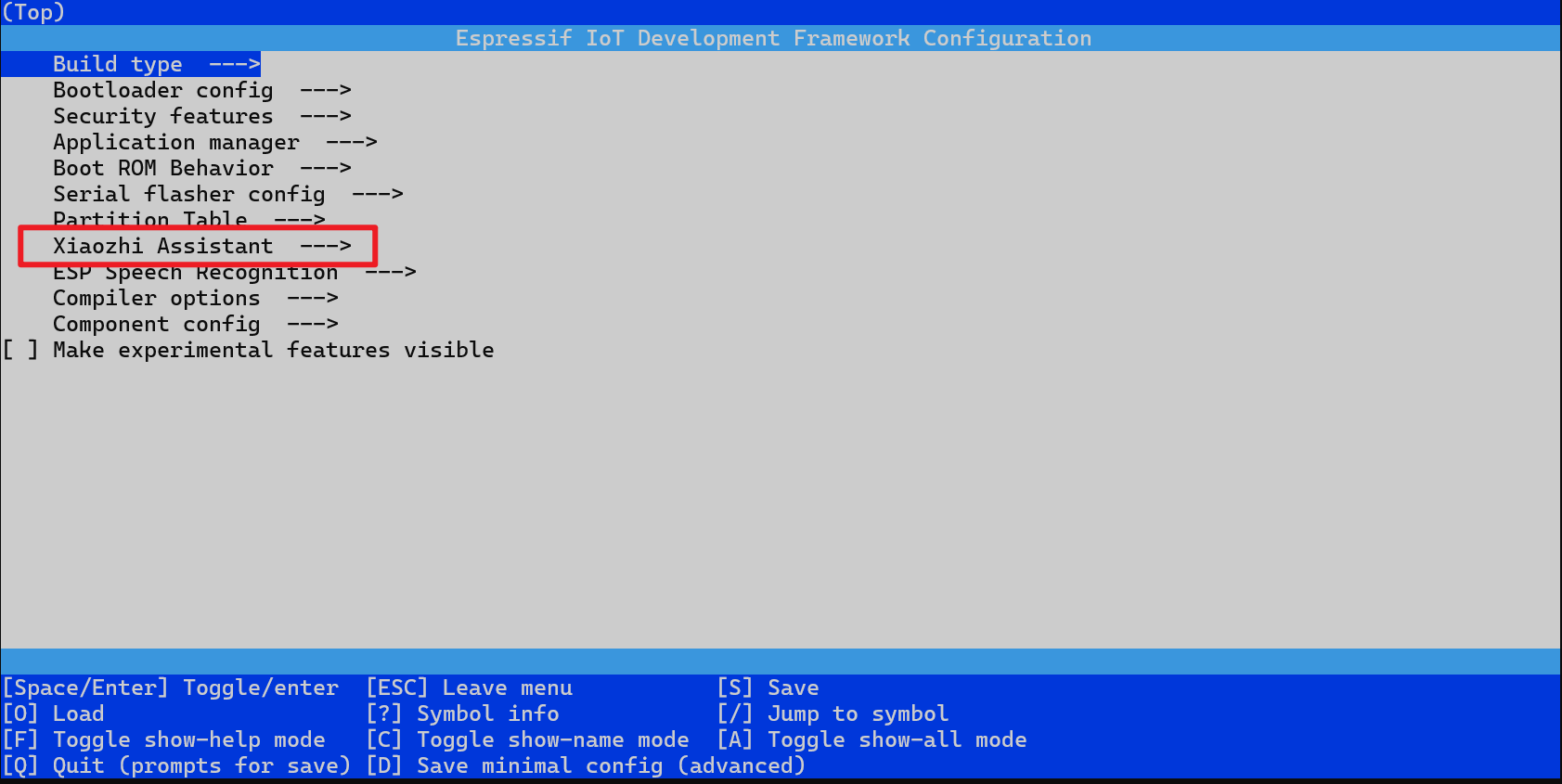
-
Seleccione Tipo de Placa
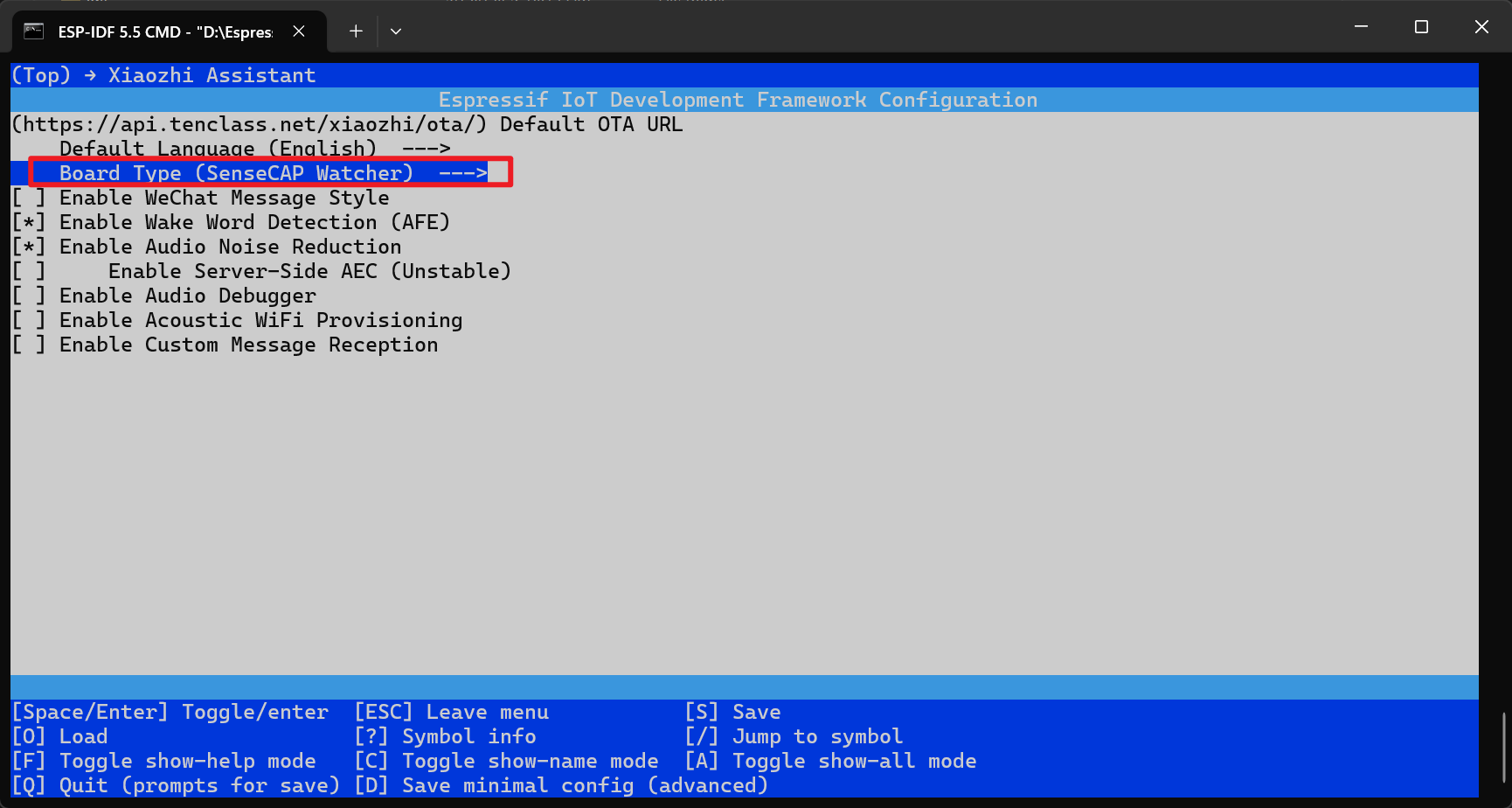
-
Seleccione SenseCAP Watcher

-
-
Paso 5. Configure Configuraciones Adicionales Según Sus Necesidades (Opcional)
-
Idioma de visualización predeterminado y AEC (Cancelación Automática de Eco / manejo de interrupción de voz)
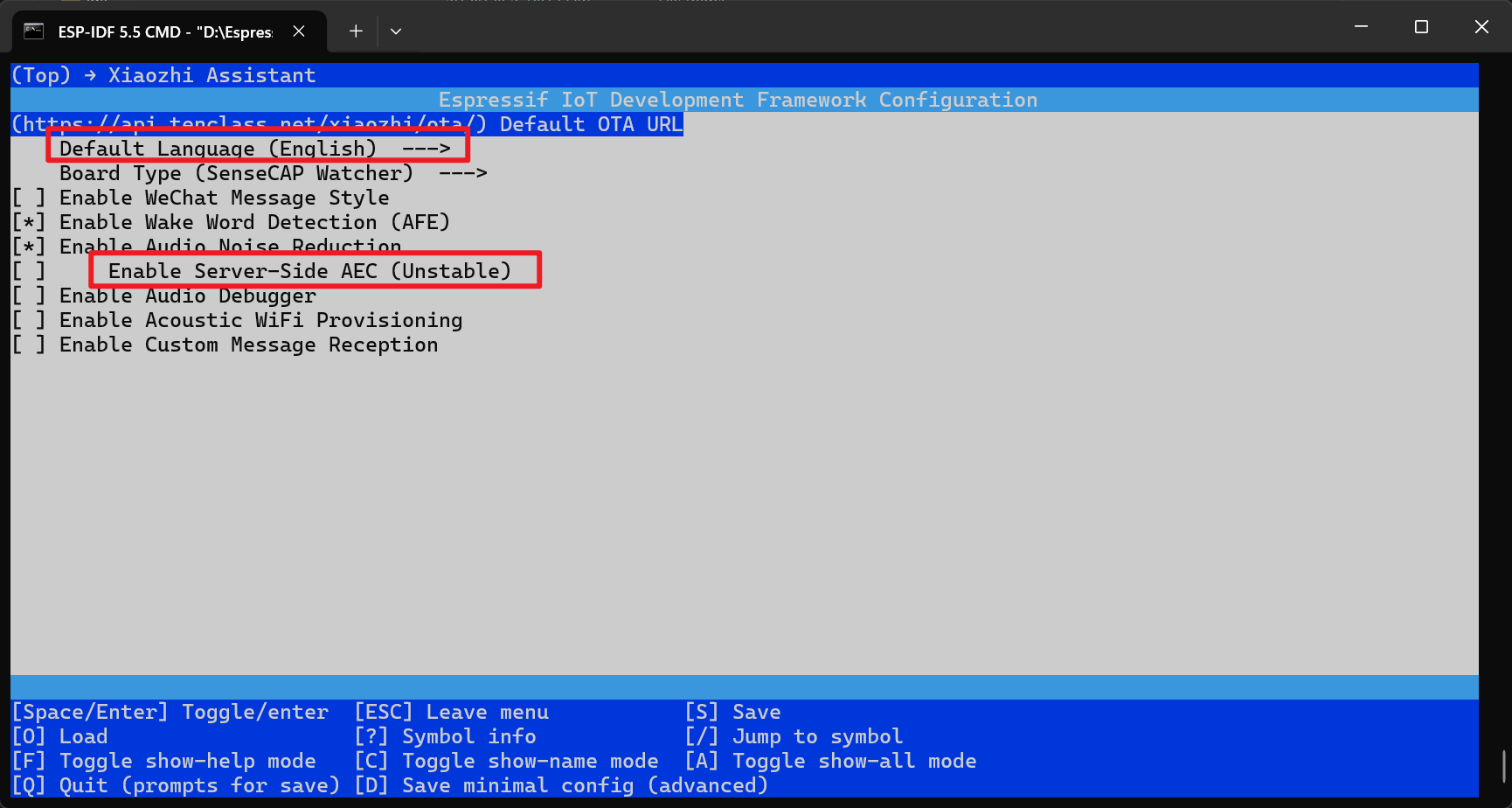
-
Palabras de activación y disparadores
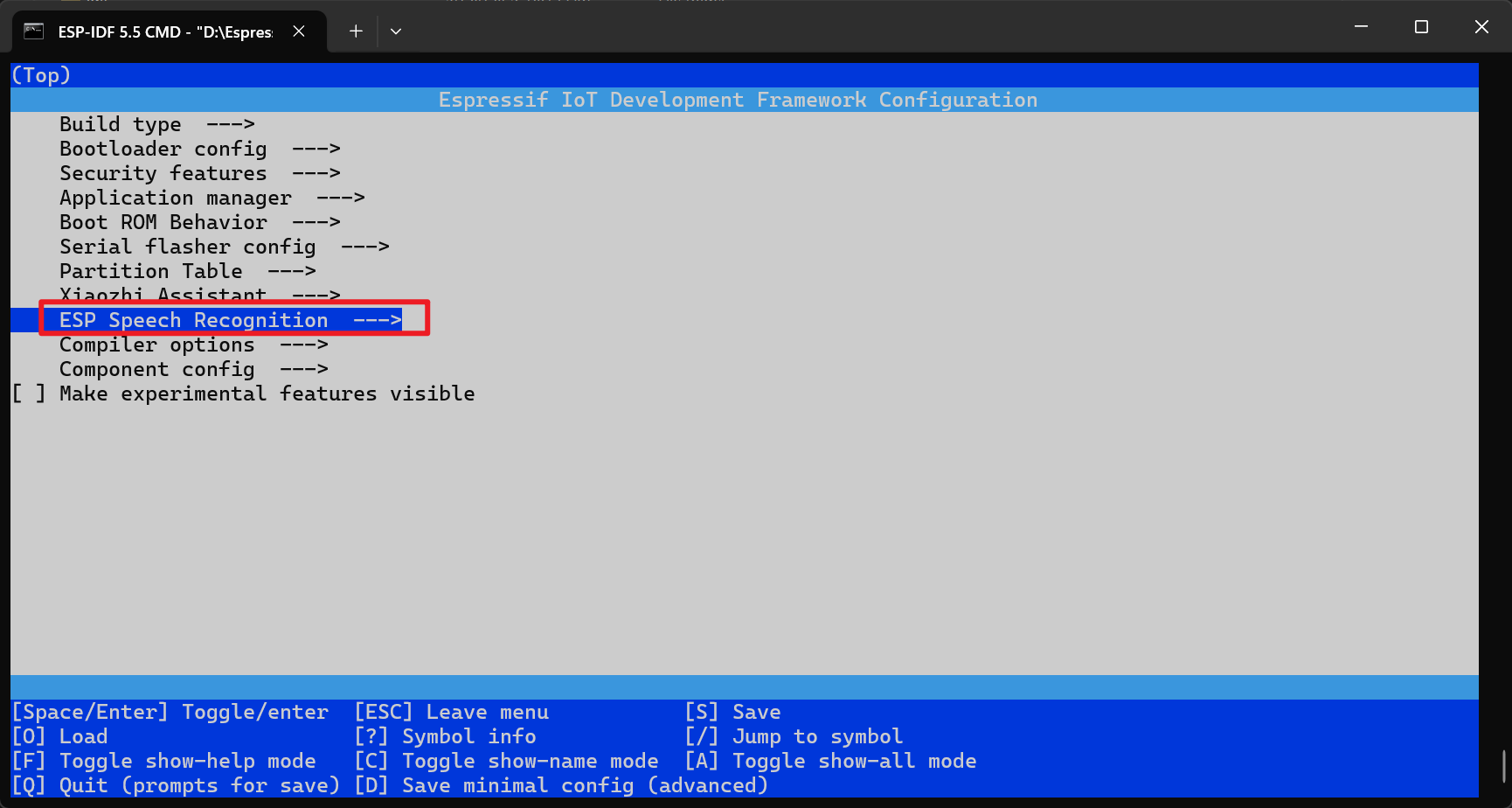
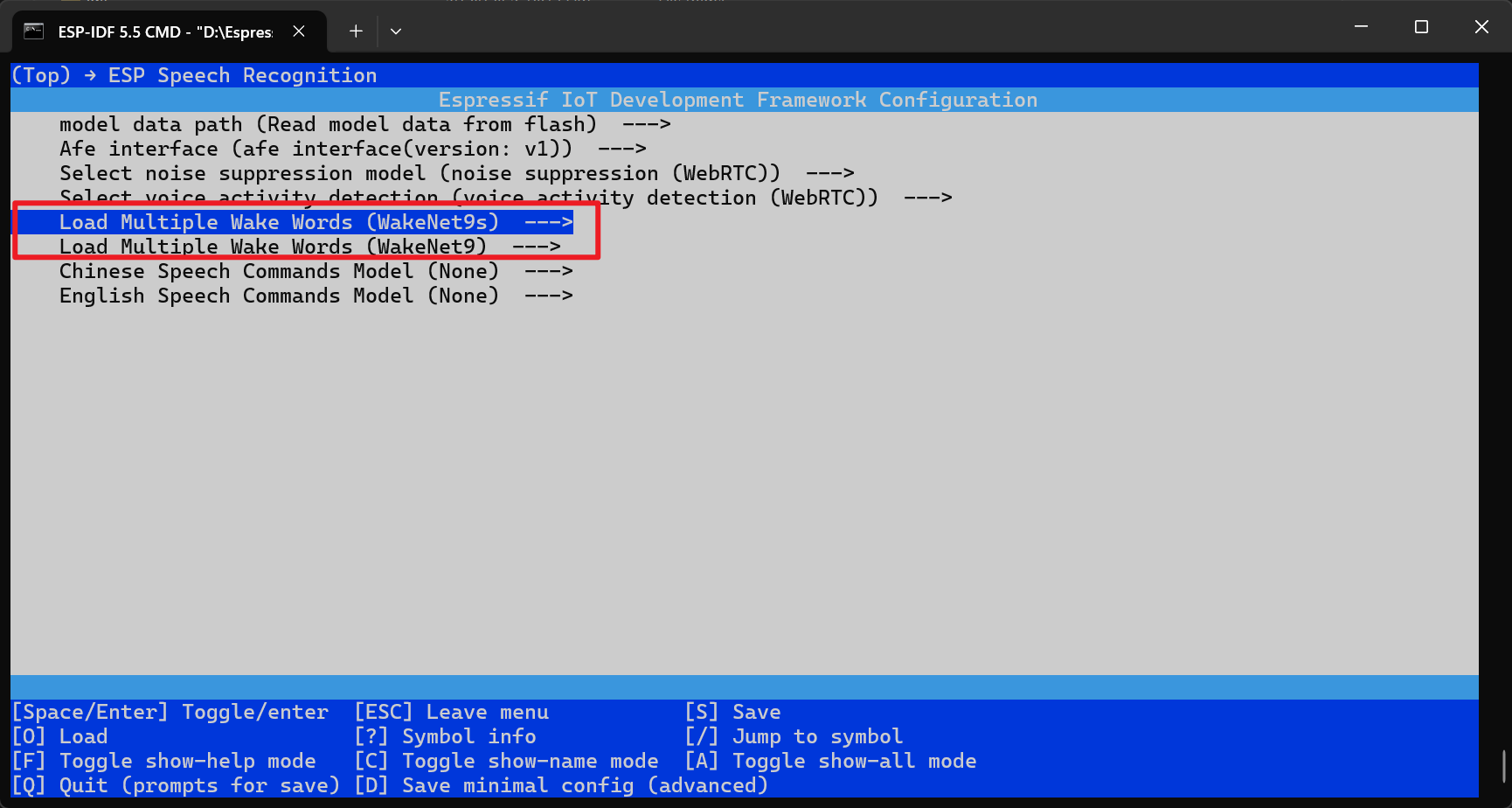
-
Otros parámetros opcionales específicos para su aplicación
-
Después de completar su configuración, guarde y salga del menú
-
-
Paso 7. Compile y flashee el firmware
idf.py build flash
Solo la versión de firmware 1.8.8 o superior soporta funcionalidad de activación visual. La versión de firmware superior a v2.0.3 requiere decir "Turn on the inference switch" a Xiaozhi para habilitar la detección visual.
Proceso de Flasheo de Modelo de IA
Prerrequisitos
Paso 1. Abra nuestra plataforma y Seleccione SenseCAP Watcher en el Espacio de Trabajo
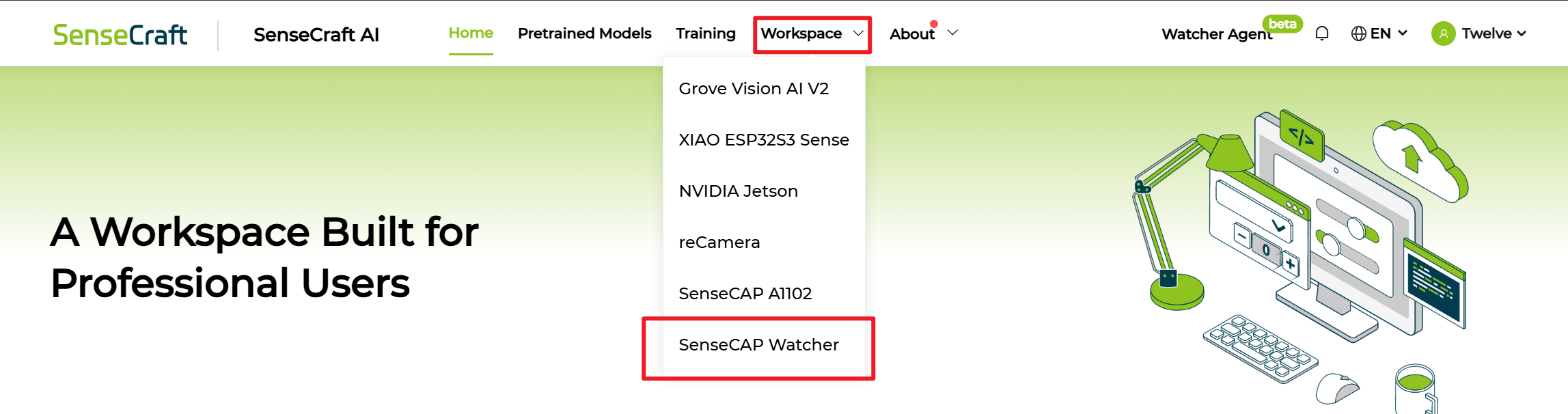
Paso 2. Conéctese a nuestra Plataforma por puerto serie
-
Haga clic en
Connect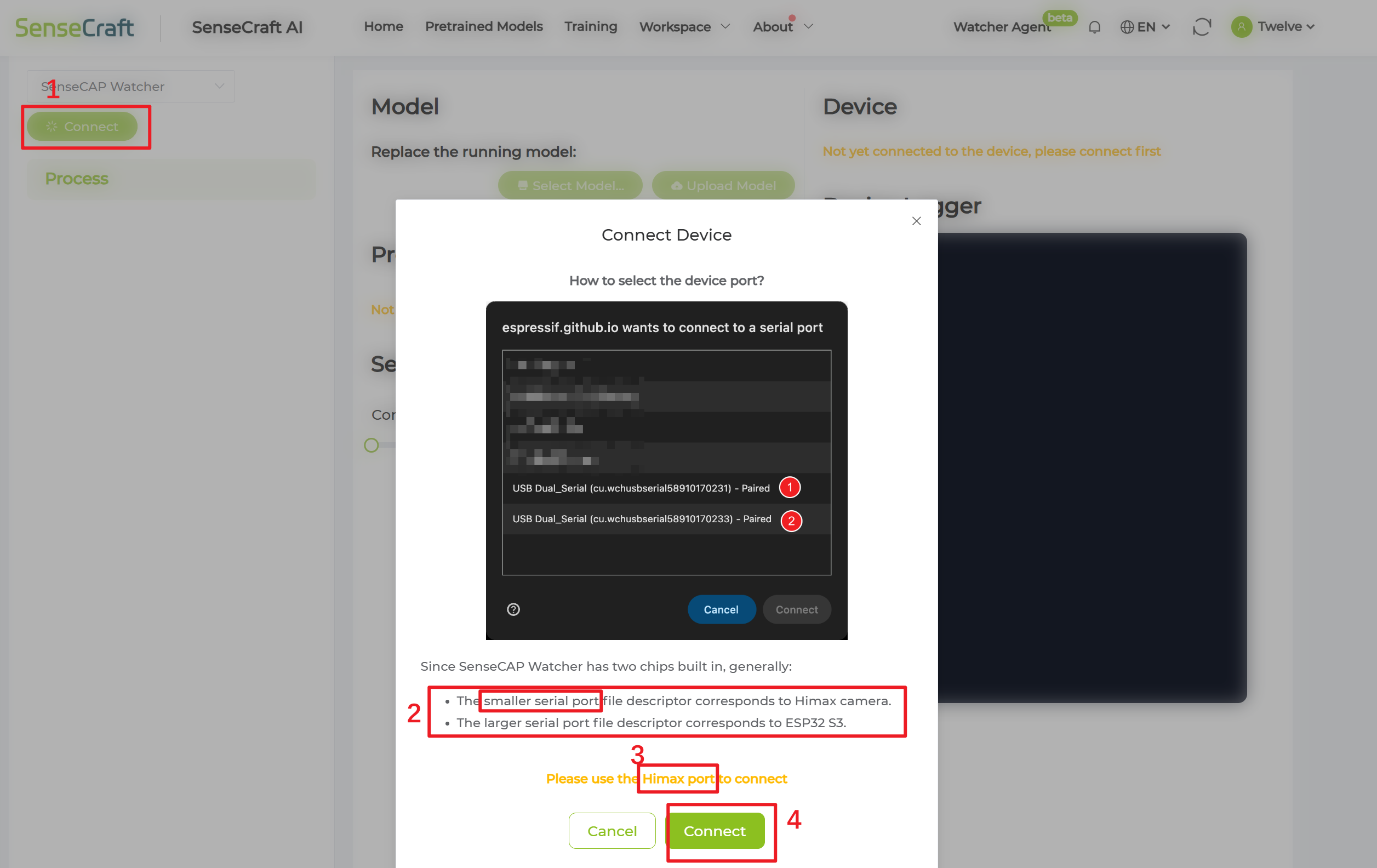
-
Selecciona el puerto serie correcto (que termine con "A")

Si estás usando macOS o Linux, por favor elige el puerto con el número menor.
- Haz clic en
Connect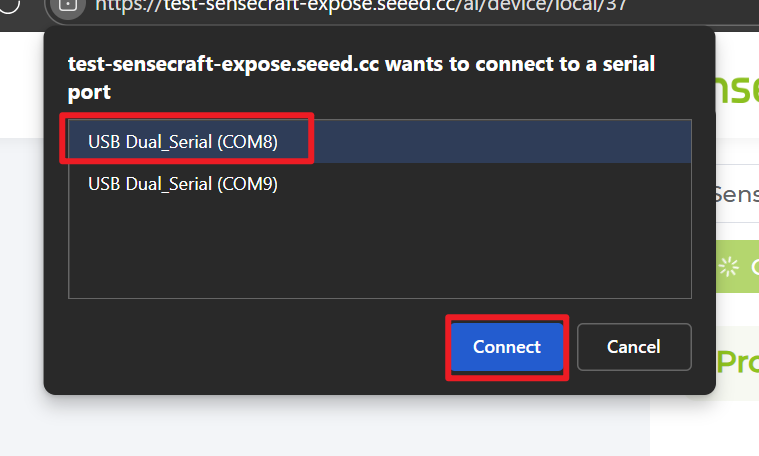
Paso 3. Ver el modelo existente y cambiar a un nuevo modelo
-
Ver el nombre del modelo y la versión del modelo
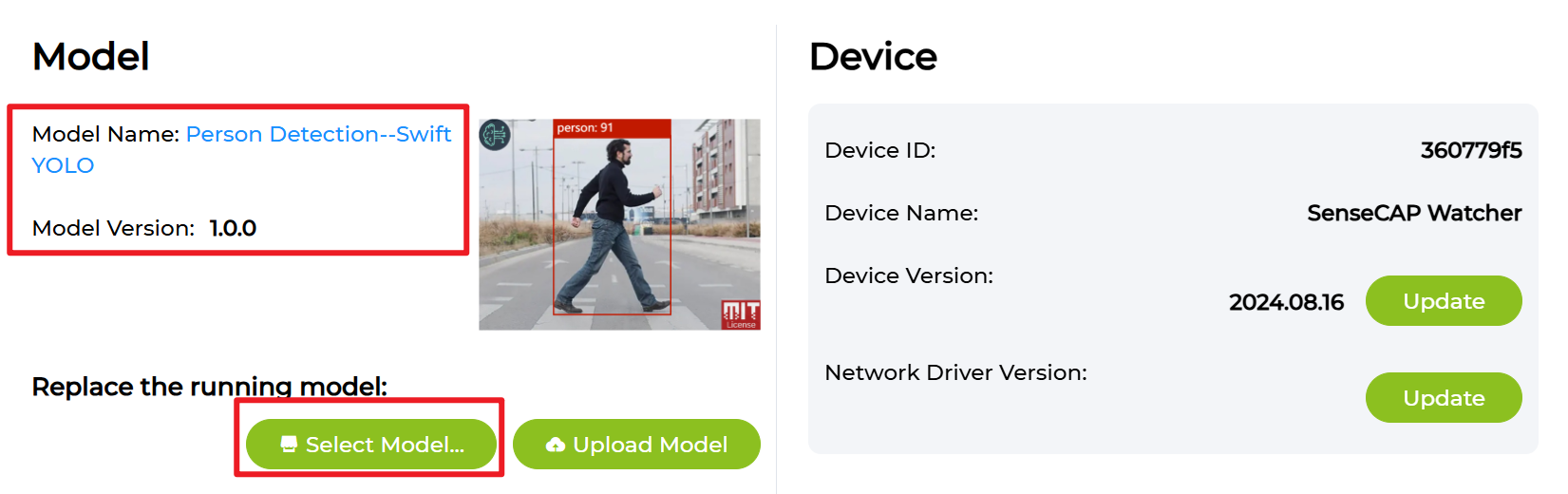
-
Haz clic en
Select Model...y haz clic en el modelo que quieres flashear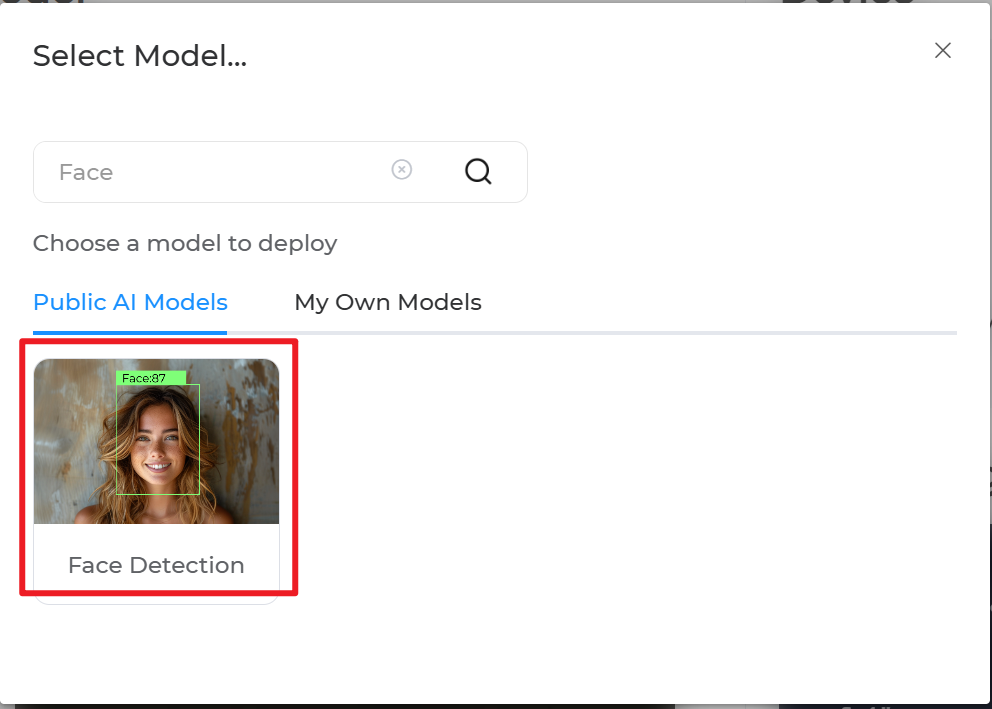
-
Haz clic en
Confirm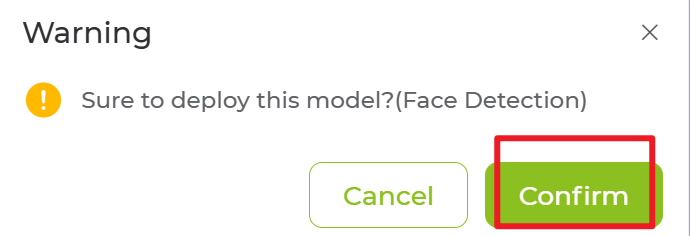
Paso 4. Previsualizar el efecto y ajustar los parámetros
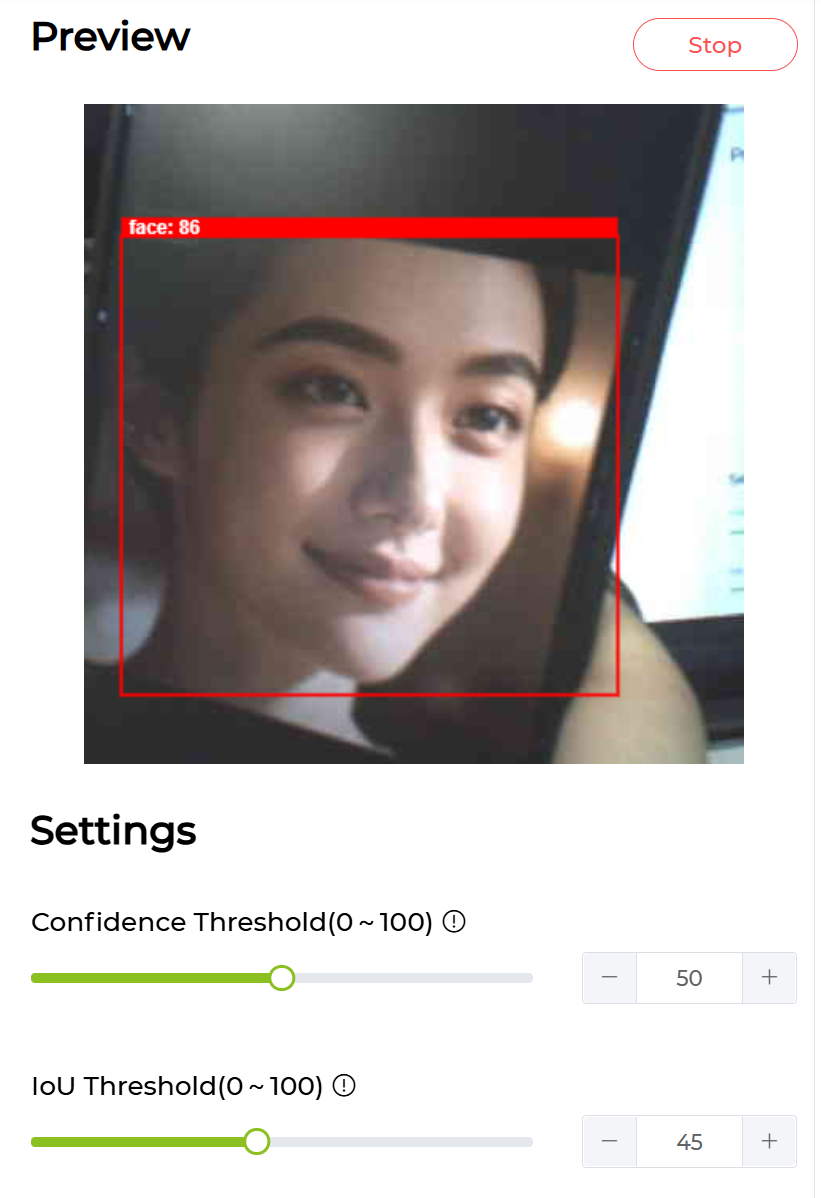
La función actual de activación visual ofrece las siguientes opciones de configuración:
- ID de Objetivo (
target): Especifica el ID de objetivo a detectar. Este ID depende del modelo visual utilizado; el valor predeterminado es 0. - Duración de Detección (
duration): La unidad es segundos, se usa para ajustar la sensibilidad de la activación visual. El valor predeterminado es 1 segundo (este valor predeterminado no incluye el procesamiento de rebote de 1 segundo). - Umbral de Confianza (
threshold): El límite inferior de confianza para que el modelo visual reconozca un objeto, se usa para ajustar la sensibilidad de detección. Se representa como porcentaje, el valor predeterminado es 75%. - Período de Enfriamiento (
interval): La unidad es segundos, indica el tiempo de espera requerido después de que termine una conversación antes de activarse nuevamente, se usa para evitar interrupciones frecuentes por el mismo objeto. El valor predeterminado es 8 segundos.
Por ejemplo, puedes ajustar la sensibilidad del modelo modificando el parámetro threshold. Si encuentras que el umbral actual es demasiado estricto, simplemente dile a Watcher: "Por favor establece el umbral de confianza al 60%".
Solución de Problemas
Problemas Comunes
-
No se Detecta Puerto COM
- Asegúrate de estar usando el puerto Type-C inferior
- Prueba con un cable USB diferente
- Verifica si los controladores USB están instalados correctamente
-
Falla el Flasheo
- Al flashear Himax, selecciona el puerto COM que termine con "A".
- Al flashear ESP32-S3, selecciona el puerto COM que termine con "B".
-
El Dispositivo No Responde
- Usa un pin para presionar suavemente el botón de reset
- Intenta borrar antes de flashear
-
El dispositivo no se activa con detección visual
- Verifica si hay mensajes de registro relevantes en la salida serie.
- La versión de firmware v2.0.3 requiere decir "Turn on inference switch" a Xiaozhi para habilitar esta función.
-
El puerto serie muestra registros de reconocimiento visual pero el dispositivo aún no puede activarse
- Ve a la Plataforma SenseCraft AI y flashea el modelo Person al chip AI.
Preguntas Frecuentes
P: ¿Puedo flashear otros modelos AI a Himax?
R: Actualmente, solo se admiten los modelos Face y Person. El flasheo de otros modelos aún no está soportado y estará disponible en una actualización futura.